Contents
- 1 Propriétés courantes des blocs Callflow
- 1.1 Propriété nom
- 1.2 Bloc remarques propriété
- 1.3 Propriété exceptions
- 1.4 Propriété condition
- 1.5 Activer la propriété de l'État
- 1.6 Détails de la journalisation propriété
- 1.7 Propriété de niveau de journal
- 1.8 Propriété invites
- 1.9 Boîte de dialogue Propriétés de l'invite ensemble
- 1.10 Réessayer propriété invites
- 1.11 Réessayer propriété invite Messages
Propriétés courantes des blocs Callflow
Les propriétés suivantes sont communes à plusieurs blocs. Descriptions sont placées ici pour réduire la duplication de contenu :
Propriété nom
La propriété nom est présente dans tous les blocs de Composer. La propriété nom est la première propriété pour tous les blocs. Le champ valeur en regard de la ligne de propriété nom de table de propriété du bloc permet de nommer le bloc.
- Bloc noms doivent être conforme aux conventions de nom identifiant ECMAScript et VoiceXML.
- Il n'existe aucune limite maximale pour le nombre de caractères autorisés.
- Nom doit consister en des chiffres, des lettres et des caractères de soulignement.
- Noms doivent commencer par une lettre ou un caractère de soulignement.
- À l'exception des blocs d'entrée et de sortie, vous devez donner à tous les blocs un nom descriptif. Par exemple, si un bloc entrée permet de définir l'appelant à entrer un numéro de compte, le nom du bloc pourrait être Input_Account_Number.
- Le nom du bloc est utilisé que le nom de la VXML <formulaire> balise obtient créé pour ce bloc.
Permet d'attribuer un nom pour un bloc :
- Sélectionnez la ligne du nom dans propriété tableau du bloc.
- Dans le champ valeur, tapez un nom de bloc conformant aux restrictions ci-dessus.
Bloc remarques propriété
Peut être utilisé pour les blocs callflow et de flux de travail pour ajouter des commentaires. Lors de la migration des stratégies créées avec l'Interaction Routing Designer dans Composer comme schémas de flux de travail, cette propriété est l'équivalent de la fonction commentaires d'objet IRD. Pour les objets d'IRD migrés vers blocs de Composer, Composer fournit le texte de la note en associant le nom d'objet équivalent IRD, ainsi que les commentaires d'originales de l'objet IRD.
Propriété exceptions
Utilisez cette propriété permet de définir qui événements d'exception le bloc est conçu pour gérer. Il s'agit des événements de VoiceXML sont levées par l'interprète ou générés en réponse à une action de l'appelant. Remarque : Un gestionnaire de capture appelé tout a été ajouté dans la pour capture tous les événements d'exception. Pour traiter (support) spécifiques à un événement :
- Cliquez sur la ligne d'Exceptions dans la table de propriétés du bloc.
- Cliquez sur le
 bouton pour ouvrir la boîte de dialogue des Exceptions.
bouton pour ouvrir la boîte de dialogue des Exceptions. - Dans la liste des événements dans le volet non prise en charge, sélectionnez l'événement que vous voulez effectuer.
- Cliquez sur Ajouter > bouton pour déplacer l'événement dans le volet prises en charge.
Un exemple est présenté ci-dessous.
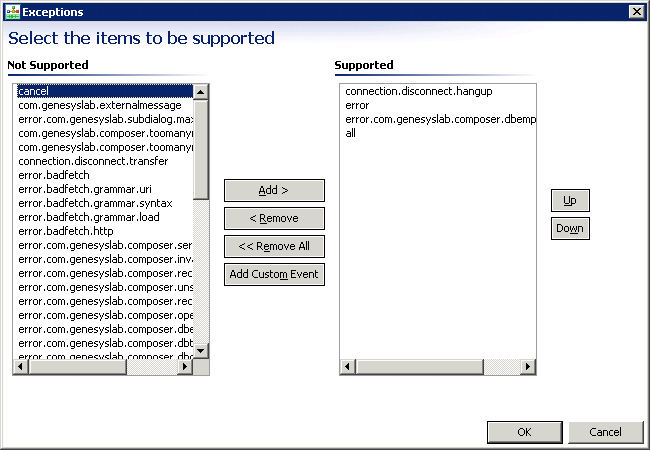
Pour explicitement pas de traitement (pas en charge), un événement spécifique alors marqué comme pris en charge :
- Cliquez sur la ligne d'Exceptions dans la table de propriétés du bloc.
- Cliquez sur le
 bouton pour ouvrir la boîte de dialogue des Exceptions.
bouton pour ouvrir la boîte de dialogue des Exceptions. - Dans la liste des événements dans le volet prises en charge, sélectionnez l'événement que vous ne souhaitez pas traiter.
- Cliquez sur le < supprimer ou < bouton supprimer tout pour déplacer l'événement (ou tous les événements) dans le volet non prise en charge.
Pour réorganiser les volet (Trier) la séquence d'événements la prise en charge :
- Cliquez sur la ligne d'Exceptions dans la table de propriétés du bloc.
- Cliquez sur le
 bouton pour ouvrir la boîte de dialogue des Exceptions.
bouton pour ouvrir la boîte de dialogue des Exceptions. - Dans la liste des événements dans le volet prises en charge, sélectionnez un événement que vous souhaitez réorganiser.
- Effectuez l'une des opérations suivantes :
- Pour passer à l'événement supérieur dans la séquence, cliquez sur le bouton de la place.
- Déplacer l'événement bas dans la séquence, cliquez sur le bouton vers le bas.
Remarques :
- Chaque bloc possède son propre ensemble prédéfini des événements dans la boîte de dialogue de propriété Exceptions. Genesys recommande que vous pas retirez l'une des événements prédéfinis dans la liste prises en charge.
- Avant de générer le code, chaque événement pris en charge doit être traité en se connectant à son nœud rouge sur le côté le bloc au inport (nœud entrée) d'un autre bloc.
- Les événements dans le bloc entrée sont globales dans le champ d'application.
- Événements définis dans les autres blocs sont les à ce bloc uniquement. Lorsqu'un événement est lancé, si un gestionnaire pour cet événement est déclaré dans le bloc en cours, ce gestionnaire des événements local est appelé.
- S'il n'y a aucun local gestionnaire de l'événement, mais il y a qu'un gestionnaire d'événements globale déclarée dans le bloc de point de départ, le gestionnaire de l'événement global dans le bloc de point de départ est appelé.
Propriété condition
La propriété Condition indique que le fichier journal sera actif uniquement si la condition donnée est le cas lors de l'exécution. Pour fournir une définition de la condition pour un journal :
- Sélectionnez le Condition ligne dans propriété tableau du bloc.
- Type de la condition d'évaluer contre.
Par exemple, imaginons que série d'entrée, il n'y a une variable "MyVar==3". Supposons également que vous souhaitez vous connecter à l'ID de session (variable GVPSessionID série d'entrée) pour toutes les sessions qui MyVar=3. Dans ce cas, vous devez définir la condition sur "AppState.MyVar=3". Si cette condition est vraie, puis GVPSessionID va être écrites dans le fichier journal, dans le cas contraire il sera ignoré.
Activer la propriété de l'État
Cette propriété contrôle ou non un bloc apporte le code pour l'application. Schémas indiquent visuellement lorsqu'un bloc est désactivé. Il se pourrez que vous souhaitez utiliser cette propriété, s'il est nécessaire pour supprimer temporairement un bloc au cours du débogage, ou pour d'autres raisons durant le développement désactiver temporairement un bloc. Ceci permet d'enregistrer l'efforts de devoir supprimer le bloc et puis ajoutez en plus tard. Vous pouvez également un bloc faites un clic droit et sélectionnez à bascule activer état. Le débogueur GVP silencieusement sur blocs désactivées.
Détails de la journalisation propriété
Détails de la journalisation contient l'expression qui est enregistrée lors de l'exécution par GVP. Si les détails de connexion sont spécifiés, puis de la journalisation est créée pour le bloc ; Si aucun détail de la journalisation n'est spécifié, aucune journalisation n'est générée. Pour créer des détails de la journalisation :
- Cliquez sur le Détails de la journalisation ligne dans propriété tableau du bloc.
- Cliquez sur le
 bouton pour ouvrir la boîte de dialogue détails de la journalisation.
bouton pour ouvrir la boîte de dialogue détails de la journalisation. - Dans la boîte de dialogue détails de la connexion, cliquez sur ajouter pour ouvrir Expression Builder.
- Créez une expression à utiliser pour la connexion plus de détails, comme une expression basée sur les variables dont vous souhaitez vous connecter le contenu.
Propriété de niveau de journal
Pour attribuer une valeur pour la propriété de niveau de journal :
- Sélectionnez le niveau de journal ligne dans propriété tableau du bloc.
- Dans le valeur champ, sélectionnez l'une des opérations suivantes dans la liste déroulante :
- Projet par défaut. Le bloc utilise le niveau de journal par défaut du projet, qui peut être configuré dans les propriétés de projet.
- Infos. Il s'agit d'un niveau d'information pour enregistrer les données spécifiques de l'application.
- Débogage. Il s'agit d'un niveau de débogage utilisé pour le cadre du débogage d'application.
- Erreur. Il s'agit d'un niveau d'erreur pour la connexion détails des erreurs.
- Avertir. Il s'agit d'un niveau d'avertissement pour signaler les avertissements de l'application.
- Alarme. Il s'agit d'un niveau d'alarme pour envoyer le message comme une alarme à management framework de Genesys.
Propriété invites
La propriété invites permet de spécifier les invites audio sont écoutés à l'appelant. Vous pouvez spécifier invites issus enregistrés, texte, vidéo et plusieurs types de données standard. SSML balises peuvent être utilisées en ligne dans TTS invites. Pour ajouter, supprimer ou réorganiser les invites :
- Cliquez sur la ligne d'invites dans la table de propriétés du bloc.
- Cliquez sur le
 bouton pour ouvrir la boîte de dialogue Propriétés de l'invite ensemble.
bouton pour ouvrir la boîte de dialogue Propriétés de l'invite ensemble.
Boîte de dialogue Propriétés de l'invite ensemble
Zone Messages invite
- Nom--affiche le nom de l'invite basée sur ce que vous entrez dans la zone des détails de l'invite.
- Valeur *--affiche la valeur de l'invite, en fonction de contenu saisi dans la zone de détails invite.
- Peut aussi interpréter-comme--affiche le type de données de l'invite. Le tableau ci-dessous décrit les sélections disponibles.
Zone de détails invite
Type--indique si l'invite est gestion des ressources audio, ressource, valeur, ou Variable basée sur ce que vous entrez dans la zone des détails de l'invite. Notez que quand Type est Variable, les valeurs d'exécution de la variable spécifiée doivent être de type chaîne. Des valeurs numériques doivent être entre guillemets, par exemple lors de l'attribution d'une valeur en utilisant le bloc attribuer ou pendant une session de débogage. Combinaisons de type/peut aussi interpréter-comme Lorsque Type est défini sur valeur et
- Peut aussi interpréter-comme est défini sur temps, vous pouvez sélectionner le Format d'heure dans la liste déroulante. Le format d'heure est affiché en mode de 12 heures (13:00, 14:00, etc.), ou 24 heures (13:00, 14:00, etc.).
- Peut aussi interpréter-comme est défini sur Audio, vous pouvez spécifier un HTTP ou une URL RTSP.
Lorsque le Type est défini sur Variable et interpréter-comme est défini sur personnalisé, personnalisées interpréter comme champ est activé, qui peut être utilisé pour les types d'invite personnalisés comme indiqué dans le tableau ci-dessous. Lorsque le Type est défini sur ressource et interpréter-comme est défini sur Audio, une zone de texte de l'autre s'affiche. Cet autre texte est lue vous dans le cas où le fichier audio n'est pas disponible. Lorsque le Type est défini sur gestion des ressources audio et interpréter-comme est défini sur Audio, vous pouvez spécifier l'URL de base, audio resource ID et ID d'entité. Cela peuvent être utilisés pour la gestion des ressources audio dans la section gestion des ressources audio (gestion des ressources Audio (ARM)) de l'objet Application de serveur Genesys Administrator Extension. Lorsque le Type est défini sur Variable et interpréter-comme est défini sur Audio, vous pouvez spécifier une variable qui contient un HTTP ou une URL RTSP. Ceci s'applique à la invite, DB invite, entrée, Menu, et enregistrement blocs. Bouton Ajouter Utilisez le bouton Ajouter pour entrer les détails de l'invite.
- Cliquez sur ajouter pour activer les champs.
- Dans le nom zone, d'accepter le nom par défaut ou de modifier.
- Dans le Type liste déroulante, sélectionnez gestion des ressources audio, ressource, valeur, ou Variable.
- Dans le interpréter-comme liste déroulante, sélectionnez un des types de données affichées dans le tableau suivant :
| AUDIO | Lit un fichier audio audio.
Remarques : Si vous sélectionnez Audio, un fichier audio est facultatif et vous sélectionnez le fichier audio si besoin en utilisant le bouton Parcourir. Utilisez le bouton Supprimer pour supprimer une sélection de fichiers de ressource audio. Vous pouvez ensuite spécifier l'URL de la ressource audio par le biais d'Expression Builder, un identifiant de la ressource audio, identifiant personnalité et format audio. Lorsque vous sélectionnez la gestion des ressources audio dans la liste déroulante Type, interpréter-comme affiche par défaut Audio. La variable VOXFILEDIR dans le bloc entrée définit le répertoire du fichier audio. Pour plus d'informations, voir le aide bloc de point de départ. Vous pouvez également spécifier un texte de remplacement pour le fichier audio. Cet autre texte est lue vous dans le cas où le fichier audio n'est pas disponible ou n'est fourni. En règle générale, vous pouvez utiliser cette option pendant le développement, lorsque les fichiers audio de production ne sont pas encore enregistrés. |
| FAVORI | Un indicateur qui définit la place dans une séquence d'invites. Il peut être utilisé pour détecter l'intervention position pendant la lecture d'un message. Il utilise le moteur de TTS. |
| DEVISE | Un spécificateur devise facultatif suivi par un nombre avec plus de deux décimales. Spécificateur de devise peut être :
Dans les paramètres régionaux l'anglais américain 11234 est énoncé en tant que "11 000, deux centaines et de la trente-quatre dollar." |
| DTMF | Signaux DTMF lit.
Toute chaîne de chiffres numériques, les caractères un à d, #, ou * |
| DATE | Parle la date spécifiée.
AAAAMMJJ, par exemple 20080604 Remarque : Si vous sélectionnez le type de DATE, cliquez sur la flèche de menu déroulant pour afficher un calendrier depuis lequel vous pouvez sélectionner la date. |
| NOMBRE | Parle d'un nombre. Par exemple, 1234 est énoncé en tant que "1 000, deux cent, trente-quatre."
N'importe quel entier (aucun décimales) |
| ORDINAL | Parle le nombre comme un nombre. Par exemple, 1 est énoncé en tant que "premier."
N'importe quel entier (aucun décimales) |
| CHAÎNE | Parle une chaîne de lettres ou un caractère les numéros à la fois. Par exemple, 1234 est énoncé en tant que "une, deux, trois, quatre."
Remarque : Le type de chaîne pour l'anglais américain local accepte 0-9, A à Z, et +<=%->&.#*@. Tous les autres paramètres régionaux accepte uniquement de 0 à 9 et de A à Z. |
| TEXTE | Lit le texte spécifié avec le logiciel de synthèse vocale |
| CONGÉS | Parle l'heure spécifiée.
HHMM [ss] [? hap] (secondes est facultatif et spécificateur de format est facultatif) Les spécificateurs de format encourir des opérations suivantes : ? --ni am ou pm, par exemple 02:00 ou 02:15 h--horloge de 24 heures, par exemple, les heures 14 cent ou 14:15 un--AM, par exemple, 02:00 ou 02:15 p--PM, par exemple 14:00 ou 14:15 Si aucun spécificateur de format n'est octroyée, utilisé par défaut?, c'est-à-dire am/pm est inconnu. Remarque : 12 heures sélection temps permet d'afficher la valeur dans le tableau de Message invite au format 24 heures. (p. ex. 13:45:39 sont affichés en tant que 134539) alors qu'elle sera fonctionne correctement dans le code généré pour lire la valeur au format 12 heures pendant l'exécution. |
| VIDÉO | Utilisent pour permettre VoiceXML insérer du texte dans un image/flux vidéo existant.
Si la vidéo est sélectionnée, vous pouvez vérifier la zone de texte permettent de superposition.
|
| PERSONNALISÉ | Cette interpréter-comme option peut être utilisée pour définir personnalisées invite permet de personnaliser l'invite lecture fonctions. Pour définir une invite personnalisé :
La boîte de dialogue Propriétés invites sera analyser uniquement les méthodes définies dans les customprompts.js fichier.
|
- Dans la zone de valeur, entrez les données pour le type de données sélectionné.
Placer les fichiers audio dans le dossier Resources\Prompts\ {APP_LANGUAGE} sous le projet de Composer Java. Les fichiers audio peuvent être ajoutés à la projet en copiant et collant dans le système de fichiers de Windows dans le projet de Composer Java dans l'Explorateur de projet. Remarque : Par défaut, Genesys fournit les fichiers .vox uniquement pour les mulaw 8kHz. Si vous utilisez un audio autre format pour la lecture des fichiers audio, remplacer les fichiers avec les fichiers audio correspondants au format audio requis. Boutons haut/bas Utiliser les flèches haut et bas des boutons pour réordonner les éléments invite. Sélectionnez l'élément que vous souhaitez déplacer et cliquez vers le haut ou vers le bas, selon les besoins. Bouton supprimer Pour supprimer une invite :
- Sélectionnez une entrée dans la liste.
- Cliquez sur supprimer.
Cette propriété est utilisée dans les blocs suivants : Bloc invite Bloc de menu Bloc d'entrée Bloc de l'enregistrement
Réessayer propriété invites
La propriété réessayer invite dans un bloc de Menu, bloc entrée, ou bloc enregistrement vous pouvez définir différents réessayer les invites sont écoutés à l'appelant lorsque l'application vocale détecte une condition de nomatch ou noinput. Vous êtes autorisé tentatives maximum de trois l'une des deux un noinput ou un nomatch condition d'erreur. Vous devez sélectionner les éléments répertoriés en séquence et d'ajouter le fichier vox nécessaire ou l'entrée de texte. Pour définir les propriétés d'invite réessayer :
- Cliquez sur la ligne réessayer invite propriété tableau du bloc.
- Cliquez sur le
 bouton pour ouvrir la boîte de dialogue Réessayer invite.
bouton pour ouvrir la boîte de dialogue Réessayer invite.
Remarque : Vous devez définir la propriété nombre de tentatives autorisés sur une valeur supérieure à 0 pour pouvoir accéder à la boîte de dialogue Réessayer invite. Invite de champs
- Nom *--Affiche le nom de l'invite réessayer.
- Type--s'affiche si l'invite réessayer est une ressource, une valeur ou Variable.
- Peut aussi interpréter-comme--affiche le type de données de l'invite réessayer.
- Texte--alternatif (activé uniquement lorsque interpréter-comme est défini sur Audio.) Cet autre texte est lue vous dans le cas où le fichier audio n'est pas disponible.
- Valeur *--affiche la valeur de l'invite réessayer (réessayer invite).
Remarque : Lorsque peut aussi interpréter-qu'est réglé sur l'heure, vous pouvez sélectionner le Format d'heure dans la liste déroulante. Le format d'heure est affiché en mode de 12 heures (13:00, 14:00, etc.), ou 24 heures (13:00, 14:00, etc.).
Réessayer propriété invite Messages
Pour l'entrée et blocs de Menu :
Après la définition d'une valeur pour la propriété nombre de tentatives autorisés, réessayer invite Messages contient un noinput et une entrée nomatch par réessayer. Par exemple, si le nombre de tentatives autorisé est défini sur 2, le tableau réessayer invite Messages contient les rubriques suivantes : noinput1 nomatch1 noinput2 nomatch2
Pour les blocs de l'enregistrements :
Réessayer invite Messages contient une entrée de noinput par défaut. Pour définir ou modifier les propriétés d'invite réessayer :
- Sélectionnez une invite réessayer dans le tableau réessayer invite Messages pour activer les champs de détails de l'invite.
- Dans la zone de nom *, accepter le nom par défaut ou modifiée.
- Dans la liste déroulante Type, sélectionnez la ressource, la valeur ou la Variable.
- Dans l'interpréter-en tant que la liste déroulante, sélectionnez un des types de données affichées dans le tableau suivant :
| AUDIO | Lit un fichier audio audio. Cette option est disponible uniquement lorsque ressource ou la Variable est sélectionnée comme Type.
Remarque : Si vous sélectionnez Audio, un fichier audio est facultatif et vous sélectionnez le fichier audio si besoin en utilisant le bouton Parcourir. Utilisez le bouton Supprimer pour supprimer une sélection de fichiers de ressource audio. La variable VOXFILEDIR dans le bloc entrée définit le répertoire du fichier audio. Pour plus d'informations, voir le aide bloc de point de départ. Vous pouvez également spécifier un texte de remplacement pour le fichier audio. Cet autre texte est lue vous dans le cas où le fichier audio n'est pas disponible ou n'est fourni. En règle générale, vous pouvez utiliser cette option pendant le développement, lorsque les fichiers audio de production ne sont pas encore enregistrés. |
| FAVORI | Un indicateur qui définit la place dans une séquence d'invites. Il peut être utilisé pour détecter l'intervention position pendant la lecture d'un message. Il utilise le moteur de TTS. |
| DEVISE | Un spécificateur devise facultatif suivi par un nombre avec plus de deux décimales. Spécificateur de devise peut être :
Dans les paramètres régionaux l'anglais américain 11234 est énoncé en tant que "11 000, deux centaines et de la trente-quatre dollar." |
| DATE | Parle la date spécifiée.
AAAAMMJJ, par exemple 20080604 Remarque : Si vous sélectionnez le type de DATE, cliquez sur la flèche de menu déroulant pour afficher un calendrier depuis lequel vous pouvez sélectionner la date. |
| DTMF | Signaux DTMF lit.
Toute chaîne de chiffres numériques, les caractères un à d, #, ou * |
| NOMBRE | Parle d'un nombre. Par exemple, 1234 est énoncé en tant que "1 000, deux cent, trente-quatre."
N'importe quel entier (aucun décimales) |
| ORDINAL | Parle le nombre comme un nombre. Par exemple, 1 est énoncé en tant que "premier."
N'importe quel entier (aucun décimales) |
| CHAÎNE | Parle une chaîne de lettres ou un caractère les numéros à la fois. Par exemple, 1234 est énoncé en tant que "une, deux, trois, quatre."
Remarque : Le type de chaîne pour l'anglais américain local accepte 0-9, A à Z, et +<=%->&.#*@. Tous les autres paramètres régionaux accepte uniquement de 0 à 9 et de A à Z. |
| TEXTE | Lit le texte spécifié avec le logiciel de synthèse vocale |
| CONGÉS | Parle l'heure spécifiée.
HHMM [ss] [? hap] (secondes est facultatif et spécificateur de format est facultatif) Les spécificateurs de format encourir des opérations suivantes : ? --ni am ou pm, par exemple 02:00 ou 02:15 h--horloge de 24 heures, par exemple, les heures 14 cent ou 14:15 un--AM, par exemple, 02:00 ou 02:15 p--PM, par exemple 14:00 ou 14:15 Si aucun spécificateur de format n'est octroyée, utilisé par défaut?, c'est-à-dire am/pm est inconnu. Remarque : 12 heures sélection temps permet d'afficher la valeur dans le tableau de Message invite au format 24 heures. (p. ex. 13:45:39 sont affichés en tant que 134539) alors qu'elle sera fonctionne correctement dans le code généré pour lire la valeur au format 12 heures pendant l'exécution. |
- Dans la zone de valeur, entrez les données pour le type de données sélectionné ou conservez la valeur par défaut de réessayer invite.
Consultez la section exemples de modèle qui utilisent les blocs de Menu ou entrée.
